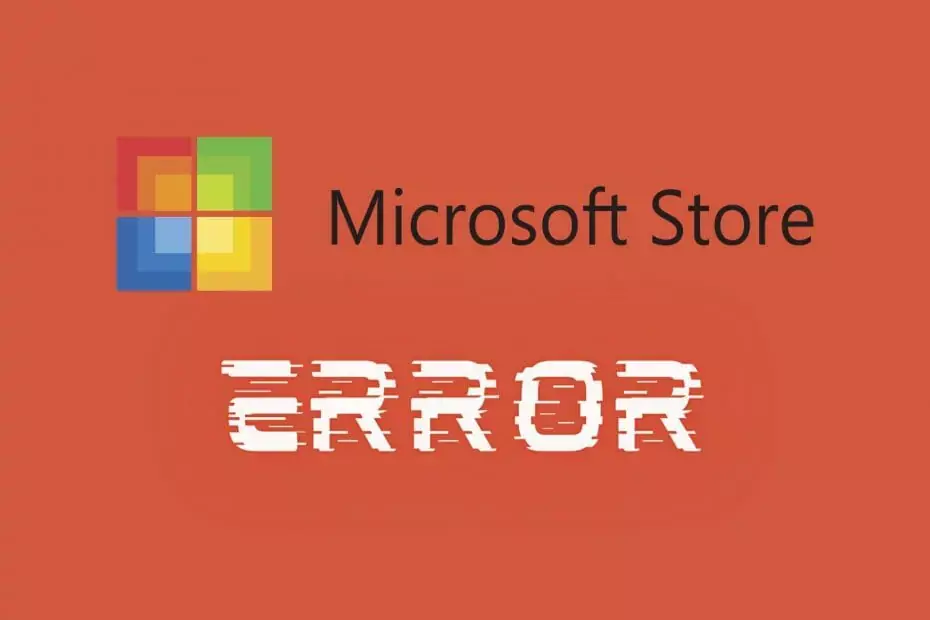Microsoft Store-მა გააფართოვა აპლიკაციებისა და თამაშების კატალოგი, UI-ის გადახედვასთან ერთად ზოგიერთ ბოლო განახლებაში. მაგრამ, ახალი განახლებები ყოველთვის არ ასწორებს ძველ შეცდომებს და ცნობილ საკითხებს. ერთ-ერთი ასეთი პრობლემაა Windows 11/10-ის გადატვირთვის შემდეგ მაღაზია არ მუშაობს სწორად. თუ თქვენ განიცდით იგივე პრობლემას, როდესაც მაღაზია არ მუშაობს გამართულად და ეძებთ გამოსავალს, თქვენ ახლახან მოხვდით სწორ ადგილას.
Სარჩევი
შესწორება 1 – გამოიყენეთ WSreset ბრძანება
თქვენ შეგიძლიათ გაუშვათ ეს ერთსტრიქონიანი კოდი თქვენს სისტემაში მაღაზიის აპლიკაციის აღსადგენად.
1. თქვენ უნდა დააჭიროთ ვინდოუსის ხატულა და ჩაწერეთ "wsreset“.
2. ახლა თქვენ შეგიძლიათ დააჭიროთ "wsreset” გადატვირთვის პროცესის დასაწყებად.

Windows ავტომატურად აღადგენს Store აპს რამდენიმე წამში.
ამის შემდეგ გაუშვით მაღაზია და შეამოწმეთ მუშაობს თუ არა მაღაზია.
შესწორება 2 – გაუშვით powershell სკრიპტი
თუ მაღაზიის გადატვირთვა არ გადაჭრის პრობლემას, თქვენ უნდა გაუშვათ ეს powershell სკრიპტი.
1. თქვენ უნდა გახსნათ PowerShell, როგორც ადმინისტრატორი. ასე რომ, აკრიფეთ "PowerShell” საძიებო ველში.
2. მოგვიანებით, მარჯვენა ღილაკით „Windows PowerShell"ძიების შედეგში" და შეეხეთ "Ადმინისტრატორის სახელით გაშვება“.
რეკლამა
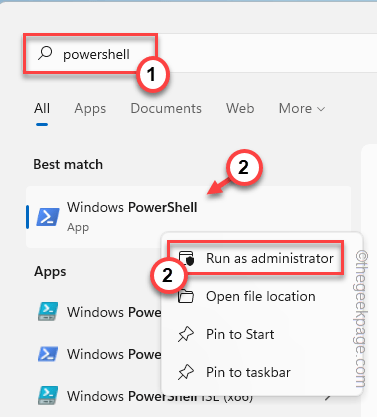
3. ახლა, სწრაფად კოპირება ეს ხაზები და პასტა ისინი შევიდა PowerShell ტერმინალში და დააჭირე შედი სკრიპტის შესასრულებლად.
# მიიღეთ ყველა მოწოდებული პაკეტი. $პაკეტები = (მიიღეთ ელემენტი 'HKLM:\Software\Microsoft\Windows\CurrentVersion\Appx\AppxAllUserStore\Applications') | Get-ChildItem # გაფილტრეთ სია, თუ მოწოდებულია ფილტრი. $PackageFilter = $args[0] if ([string]::IsNullOrEmpty($PackageFilter)) { echo "ფილტრი არ არის მითითებული, ყველა მოწოდებული აპის ხელახლა რეგისტრაციას ცდილობს." } სხვა. { $პაკეტები = $პაკეტები | სადაც {$_.Name -like $PackageFilter} if ($Packages -eq $null) { echo "არც ერთი მოწოდებული აპი არ ემთხვევა მითითებულ ფილტრს." გასასვლელი. } სხვა. { echo "მოწოდებული აპების რეგისტრაცია, რომლებიც შეესაბამება $PackageFilter-ს" } } ForEach ($Package $Packages-ში) { # მიიღეთ პაკეტის სახელი და გზა. $PackageName = $Package | Get-ItemProperty | Select-Object -ExpandProperty PSChildName. $PackagePath = [სისტემა. Environment]::ExpandEnvironmentVariables(($Package | Get-ItemProperty | Select-Object -ExpandProperty Path)) # რეგისტრაცია პაკეტის ექო "პაკეტის რეგისტრაციის მცდელობა: $PackageName" Add-AppxPackage -რეგისტრაცია $PackagePath - გამორთეთ განვითარების რეჟიმი. }
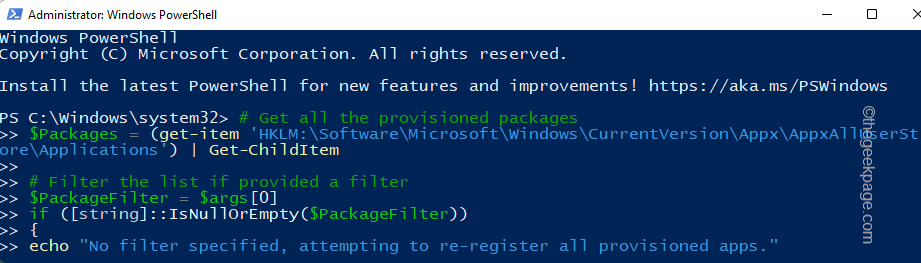
ახლა დაელოდეთ ყველა ბრძანების შესრულებას და დასრულების შემდეგ დახურეთ ტერმინალი. Ამის შემდეგ, რესტარტი სისტემა.
სისტემის გადატვირთვის შემდეგ გაუშვით მაღაზია და შეამოწმეთ.
შესწორება 3 – მაღაზიის გადატვირთვა
მაღაზიის გადატვირთვა შეგიძლიათ პარამეტრების გვერდიდან.
1. უბრალოდ შეეხეთ მარჯვენა ღილაკს ვინდოუსის ხატულა და შეეხეთ "აპები და ფუნქციები“.

2. თუ მარჯვნივ გადახვალთ ქვემოთ, ნახავთ ყველა დაინსტალირებულ აპს.
3. შემდეგი, შეეხეთ "⋮”და დააწკაპუნეთ ”Დამატებითი პარამეტრები“.
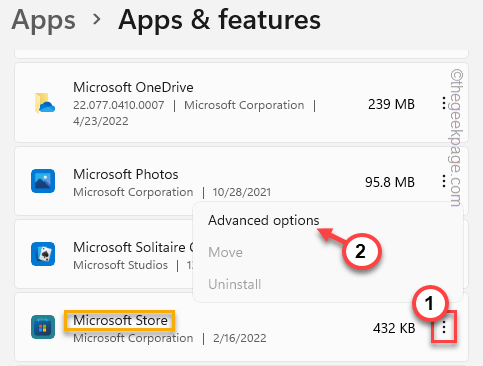
4. გაფართოებული პარამეტრების გახსნის შემდეგ, აქ ნახავთ რამდენიმე პარამეტრს.
5. გადატვირთვის განყოფილებაში შეეხეთ "შეკეთება” დაიწყო მაღაზიის შეკეთება.
როგორც კი შეამჩნევთ, რომ სარემონტო პროცესი დასრულებულია, გაუშვით მაღაზია და შეამოწმეთ მუშაობს თუ არა.

თუ მაღაზია არ იხსნება/ამოერევა, თქვენ უნდა გადატვირთოთ აპლიკაცია.
6. ახლა, შეეხეთ "გადატვირთვა” აპის გადატვირთვისთვის. ისევ დააწკაპუნეთ "გადატვირთვა” მოთხოვნის დამტკიცების ვარიანტი.
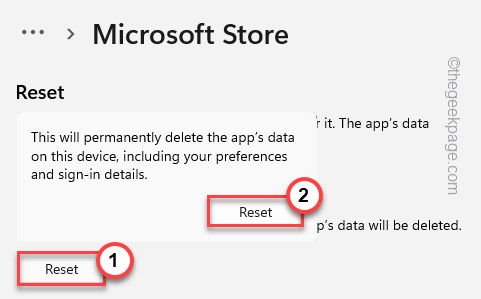
გადატვირთვის შემდეგ დახურეთ მაღაზიის ფანჯარა.
შესწორება 4 – წაშალეთ ძველი დაზიანებული საქაღალდე
თქვენ უნდა შეაჩეროთ Windows Update-ის რამდენიმე მნიშვნელოვანი სერვისი და გადაარქვათ სახელი პროგრამული უზრუნველყოფის განაწილების საქაღალდეს და ხელახლა დაიწყოთ ეს სერვისები.
1. თქვენ შეგიძლიათ გააკეთოთ ეს ყველაფერი პირდაპირ CMD ტერმინალიდან. მაგრამ პირველ რიგში, თქვენ უნდა გახსნათ იგი.
ასე რომ, ერთხელ დააჭირე Windows-ის ღილაკს და დაწერე ”cmd” საძიებო ველში.
2. ახლა, როგორც "ბრძანების ხაზი” ჩნდება შედეგებში, დააჭირეთ მასზე მარჯვენა ღილაკს და შეეხეთ ”Ადმინისტრატორის სახელით გაშვება“.

3. თქვენ უნდა შეაჩეროთ WU-თან დაკავშირებული გარკვეული სერვისები. Უბრალოდ კოპირება-პასტი ეს ოთხი ბრძანება სათითაოდ ტერმინალში და დააჭირეთ შედი ღილაკი ამ თანმიმდევრობით შესასრულებლად.
net stop wuauserv. net stop cryptSvc. წმინდა გაჩერების ბიტები. net stop msiserver
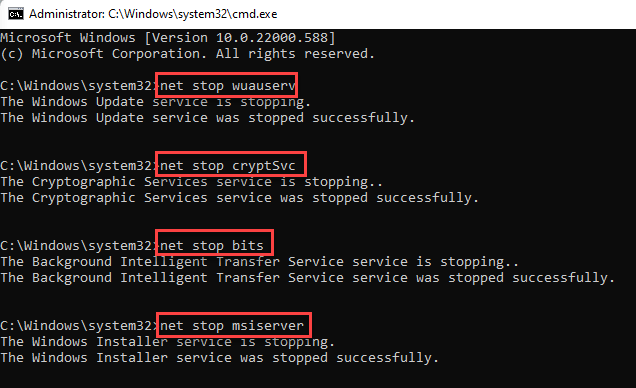
4. ოთხივე ბრძანების შესრულების შემდეგ, შეგიძლიათ დაარქვით SoftwareDistribution საქაღალდე. Ისე, აღასრულოს ეს ბრძანებები, როგორც ადრე.
ren C:\Windows\SoftwareDistribution SoftwareDistribution.bak. ren C:\Windows\System32\catroot2 catroot2.bak

5. ახლა, როდესაც თქვენ გადაარქვეს SoftwareDistribution საქაღალდე, შეგიძლიათ გაუშვათ ყველა ეს ბრძანება, რათა განაახლოთ ეს შეჩერებული სერვისები.
დაწერე ეს კოდები ერთ დროს და დააჭირეთ შედი მხოლოდ ამის გაკეთება.
წმინდა დაწყება wuauserv. net start cryptSvc. წმინდა დაწყების ბიტები. net start msiserver
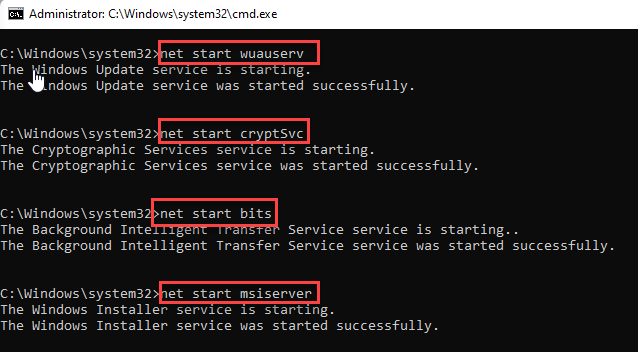
დახურეთ Command Prompt ტერმინალის გვერდი და გადატვირთეთ სისტემა ერთხელ.
მას შემდეგ რაც გახსნით მაღაზიას და შეამოწმეთ, გადაჭრის თუ არა ეს თქვენს პრობლემებს.
Ნაბიჯი 1 - ჩამოტვირთეთ Restoro PC Repair Tool აქედან
ნაბიჯი 2 - დააწკაპუნეთ სკანირების დაწყებაზე, რათა ავტომატურად იპოვოთ და მოაგვაროთ ნებისმიერი კომპიუტერის პრობლემა.